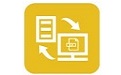 Aloof BAR中文版是款使用起来十分安全可靠的数据同步软件,Aloof
BAR中文版能够对电脑资源进行自动备份,支持在电脑上选择镜像文件备份。Aloof
BAR还支持选择文件夹直接备份到其他磁盘,大家能够建立自己的密码,方便以后访问备份内容,操作起来简单便捷!
Aloof BAR中文版是款使用起来十分安全可靠的数据同步软件,Aloof
BAR中文版能够对电脑资源进行自动备份,支持在电脑上选择镜像文件备份。Aloof
BAR还支持选择文件夹直接备份到其他磁盘,大家能够建立自己的密码,方便以后访问备份内容,操作起来简单便捷!
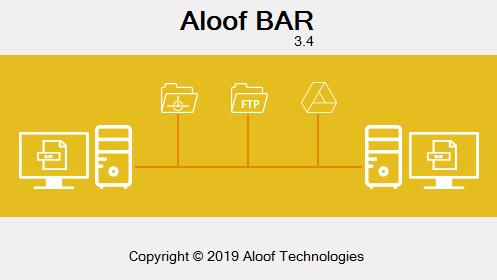
功能介绍
1、Aloof BAR最新版提供了备份电脑资源的功能,
2、可以在电脑上选择镜像文件备份
3、也可以选择文件夹直接备份到其他磁盘
4、可以建立自己的密码,方便以后访问备份内容
5、提供了很多备份位置,支持备份到云端
6、Aloof BAR也能恢复备份的数据
7、可以设置手动读取备份资料
8、可以设置自动备份指定内容
软件特色
备份源:文件、文件夹、SQL数据库等。
备份目的地:本地、共享驱动器、电子邮件、云和ftp。
无限的备份/恢复设置。
在任何互联网上都能顺利工作。
电子邮件通知和历史维护。
自动和手动备份/恢复。
安装方法
1、点击BARSetup.exe启动,软件的安装协议勾选I accept the agreement接受,并点击next进入下一步设置
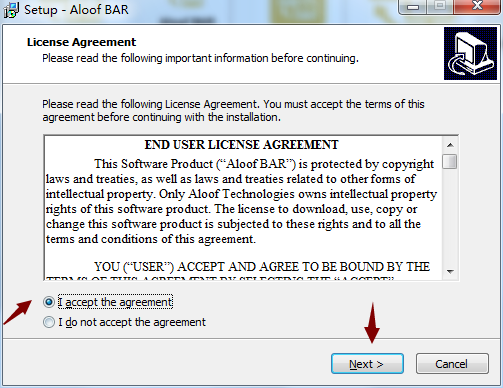
2、安装的地址是C:Program Files (x86)Aloof BARv2.2,点击next就是默认安装地址
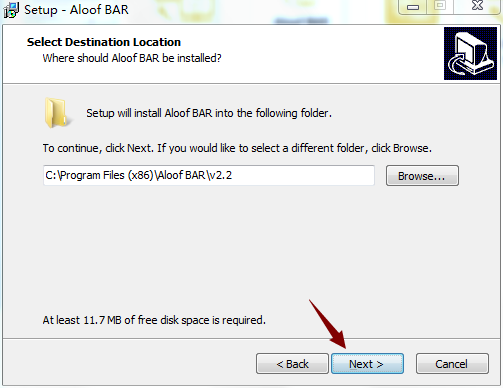
3、设置软件保存名称,也可以默认Aloof BAR 2.2,最好不修改
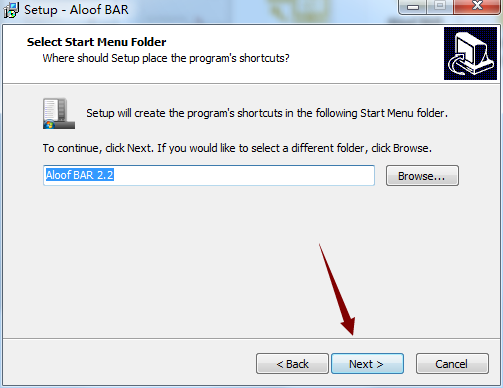
4、提示您是否建立桌面图标,勾选Create a desktop shortcut就是建立,不勾选就不建立
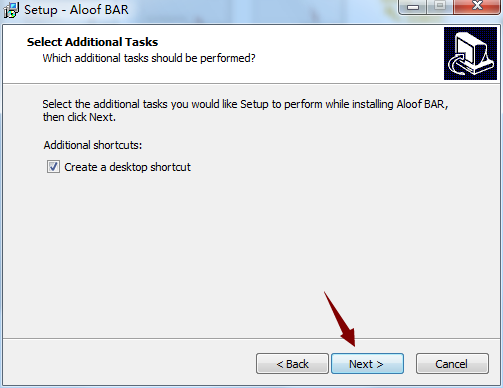
5、提示安装预览,你设置的安装信息都在这里,点击back可以返回修改,点击install就可以安装
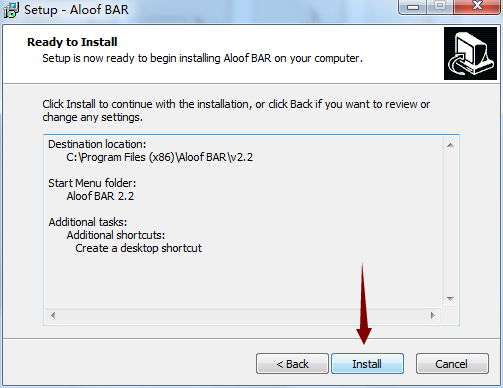
6、提示安装的进度,可以点击canal取消安装,耐心等待安装结束

7、提示软件已经安装结束,这里点击finish就可以完成安装了
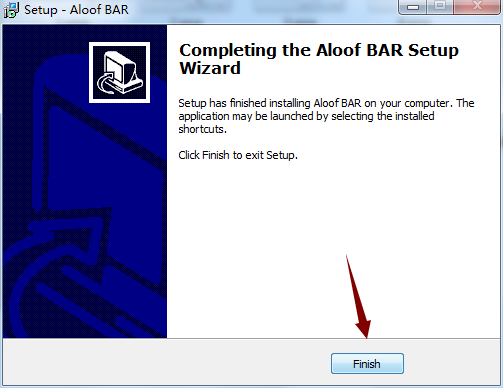
常见问题
Win7系统如何设置自动备份?
1、进入系统备份和还原控制面板
可以看到Win7系统默认设置是没有开启自动备份, 从面板中可以看到, 这里集成了系统备份和还原的所有功能. 除了创建系统映像和系统修复盘外,win7系统自动备份功能也在这里。
2、Win7系统设置自动备份
首先要设置好保存备份的位置,这里有一点要注意: 不能保存在要备份的驱动器,这点很好理解, 我们这里选择保存在D盘,进入下一步。
3、设置Win7系统备份方式
从上面的面板可以看到, 设置备份方式有两个选项,分别是让Windows选择和让我选择,其实就是自动和手动设置的区别。
让Windows选择:Win7系统,则只会备份自己的东西(包括一个系统盘映像),还有库、桌面等,如果库是出于网络驱动器上,将不会被备份。还有不备份的,比如FAT文件系统分区下的文件、回收站中的文 件以及小于1G驱动器下的临时文件等。
让我选择:可以手动配置Win7系统的计划备份具体内容,如下图,实际上也是让Windows选择的默认内容。
其他设置选项可根据用户本身习惯修改,例如备份频率,哪一天备份,具体时间几点开始备份都是可以设置的。

 果备份 官方版 v1.0.58.2147
果备份 官方版 v1.0.58.2147
 360系统重装大师 官方版 v6.0.0.1190
360系统重装大师 官方版 v6.0.0.1190
 ViceVersa Pro(同步备份软件) 最新版 v5.0
ViceVersa Pro(同步备份软件) 最新版 v5.0
 极速一键重装系统 v17.5.16.5
极速一键重装系统 v17.5.16.5
 Deep Freeze 官方企业版 v8.60.220.5582
Deep Freeze 官方企业版 v8.60.220.5582
 冰点还原 v8.53.220.5445
冰点还原 v8.53.220.5445































